Сейчас мы разберемся, как растянуть экран в кс го без зависимости от разрешения поставленного в игре и формата вашего экрана.
Содержание
- Убрать черные полосы настройка игры
- Настройка видеокарты
- Как расширить экран (я использую монитор)
- Как увеличить угол обзора в кс го
- От Авторов по поводу черных полос в кс го
- Часто задаваемые вопросы
Очень часто вы сталкиваетесь с проблемой, когда при правильной настройке и установке всех необходимых видео параметров ваша картинка кс го выглядит с боковыми черными полосками:

Для того, чтобы убрать черные полосы и растянуть экран в кс го необходимо:
Самый простой способ (если поддерживает ноутбук или монитор) — растянуть изображение в настройках самого монитора (или экрана ноутбука)
- В игре выставить необходимый формат с которым вы будете играть — 4х3 (именно в нем чаще всего появляются черные полосы на экране):
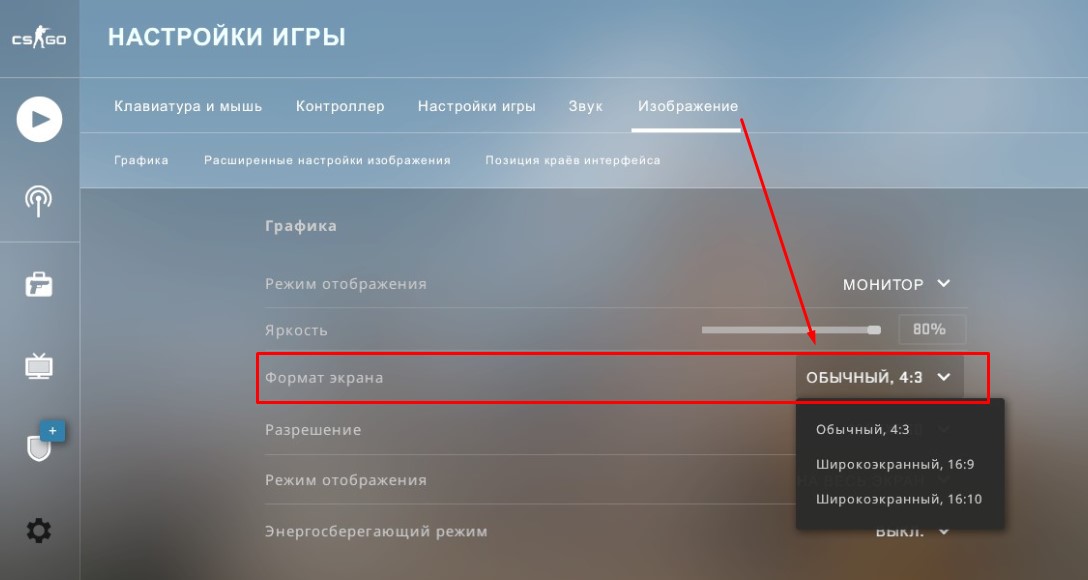
- Выберите необходимо разрешение для комфортной игры:
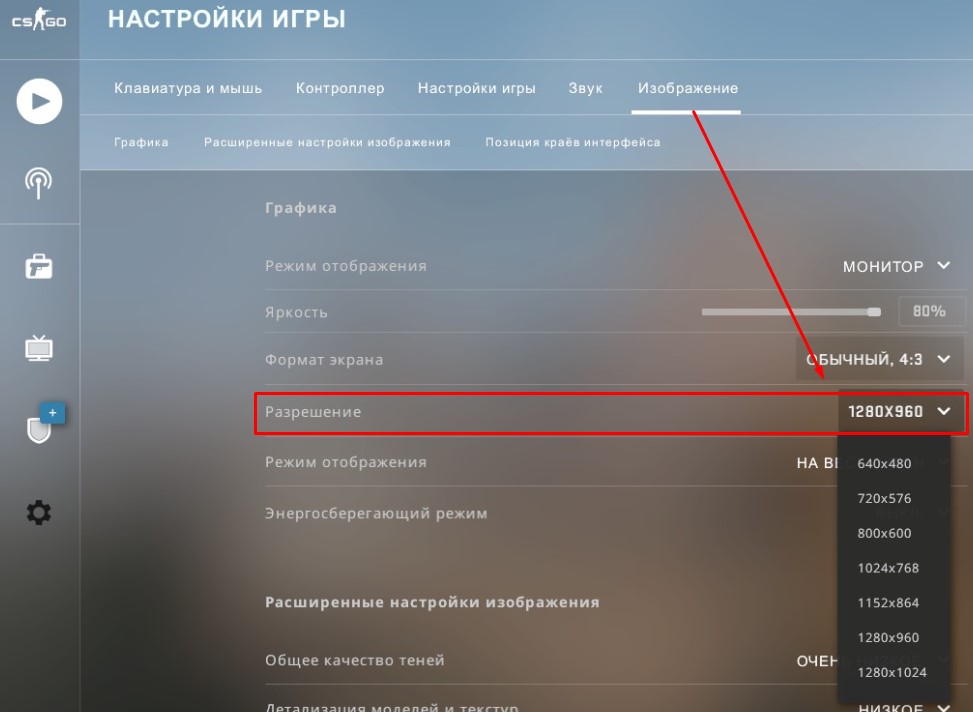
- Режим отображения — на весь экран. Иначе вы просто можете не иметь возможность изменять другие параметры.
- Если черные полосы появились, то сохраняем все настройки и выходим из игры. В нашей любимой библиотеке игр стима находим cs:go и открываем параметры запуска (ссылка для тех, кто не знает как открыть параметры запуска).
В параметрах запуска игры мы добавляем две команды:
-window — запуск игры в окне;
-noborder — отключение всех рамок в игре;
Сохраняем нововведенные параметры.Очень важно учитывать, что данные параметры дадут запуститься игре в окне и без рамок. Такая игра может быть не очень комфортной, а также могут поседать фпс.Читайте также: Сувенирные кейсы CS:GO
Как убрать чёрные полосы в кс го — настройка видеокарты
Если вы используете в игровой модуль чипа Intel
- Жмакаем правой кнопкой по рабочему столу и выбираем пункт "Графические характеристики";
- После этого выбираем вкладку "Дисплей" — настройка наших видеопараметров;
- Выставляем такое же разрешение, как и в самой игре (если вы поставили 800х600), то соответственно и тут выставляем такое же;
- И понятное дело в разделе "Масштабирование" обязательно выставляем "на полный экран";
- Все это дело сохраняем и заходим в игру.
Все эти пункты делайте без вышеуказанных параметров запуска. Тут мы просто грубо указываем нашему экрану значение точек, с которыми он будет работать. Соответственно игра не будет отображать боковые черные полосы, так как количество пикселей по ширине и высоте будет совпадать с настройкой экрана в операционной системе!
Убрать черные полосы (Настройка NVIDIA)
Если вы не можете добраться до настроек монитора, и черные полосы есть, то обязательно надо на видеокарте семейства NVIDIA провести следующие изменения:
- Кликая правой кнопкой по рабочему столу заходим в панель управления NVIDIA
- Заходим в раздел "Регулировка размера и положения рабочего стола" и выставляем "На весь экран":
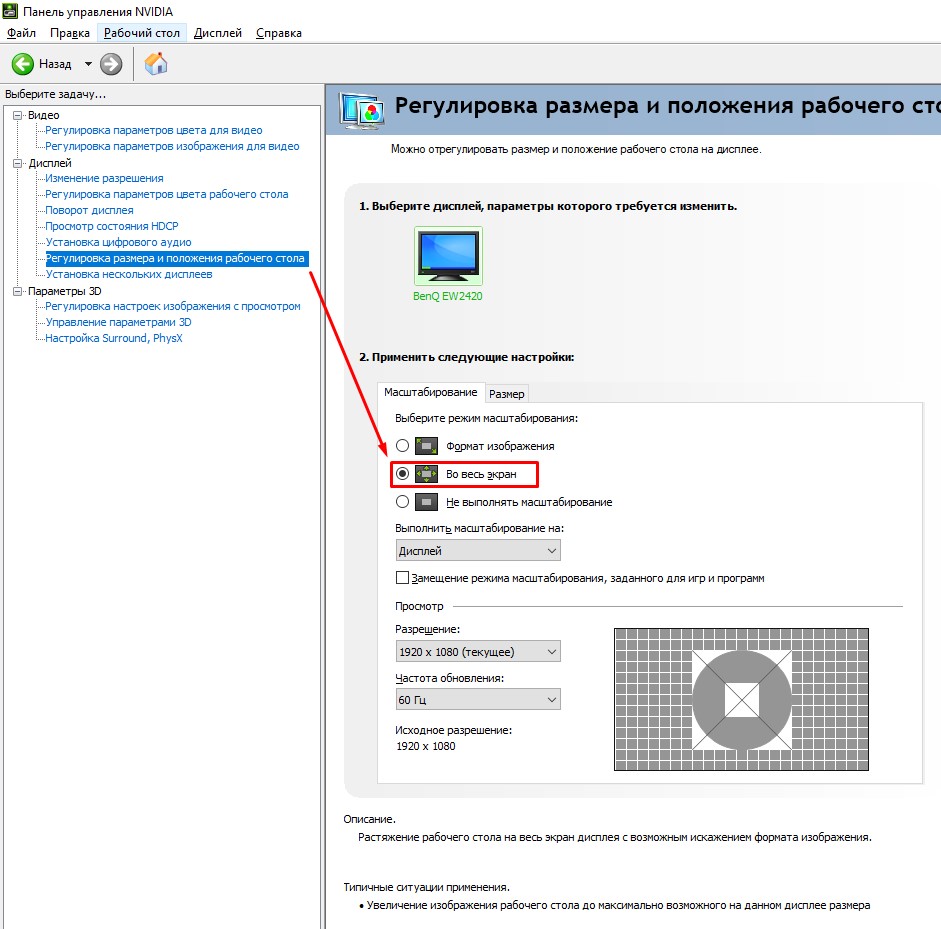
Видео на случай, если что-то пошло не так:
Убрать черные полосы (Настройка AMD)
- Заходим в свойства Графики AMD;
- В разделе "Игры" находим нашу любимую CS:GO
- После необходимо выбрать "Параметры профиля", а далее "Масштабирование дисплея" и выбрать "Полная панель";
- Зайти на Главную панель — управление Графикой и во вкладке "Дисплей" переключить на "Масштабирование ГП"
Как расширить экран (я использую монитор)
В случае, если вы используете монитор, то самым простым способом будет:
- Зайти в настройки самого монитора (кнопка "Меню" на мониторе);
- Открыть вкладку (или раздел) "Дисплей";
- Выбрать формат дисплея (4х3). В некоторых мониторах используется не формат, а растяжка. Просто разведите изображение по ширине;
Многие мониторы запомнят такую композицию и будут автоматически в игре переключать формат. Но обязательно делайте это с включенной игрой.
Как увеличить угол обзора в кс го
Как мы и сказали ранее — черные полосы появляются из-за несоответствия выставленного количества точек (ширина*высота) в игре и самого монитора. Если у вас мощный ноутбукт / компьютер, то выставляйте рекомендованное разрешение.
Грубо говоря, если ваш монитор поддерживает 16х9, то дайте ему максимальное количество точек 1920*1080. Это позволит более качественно отобразить картинку, а вам насладиться игрой:
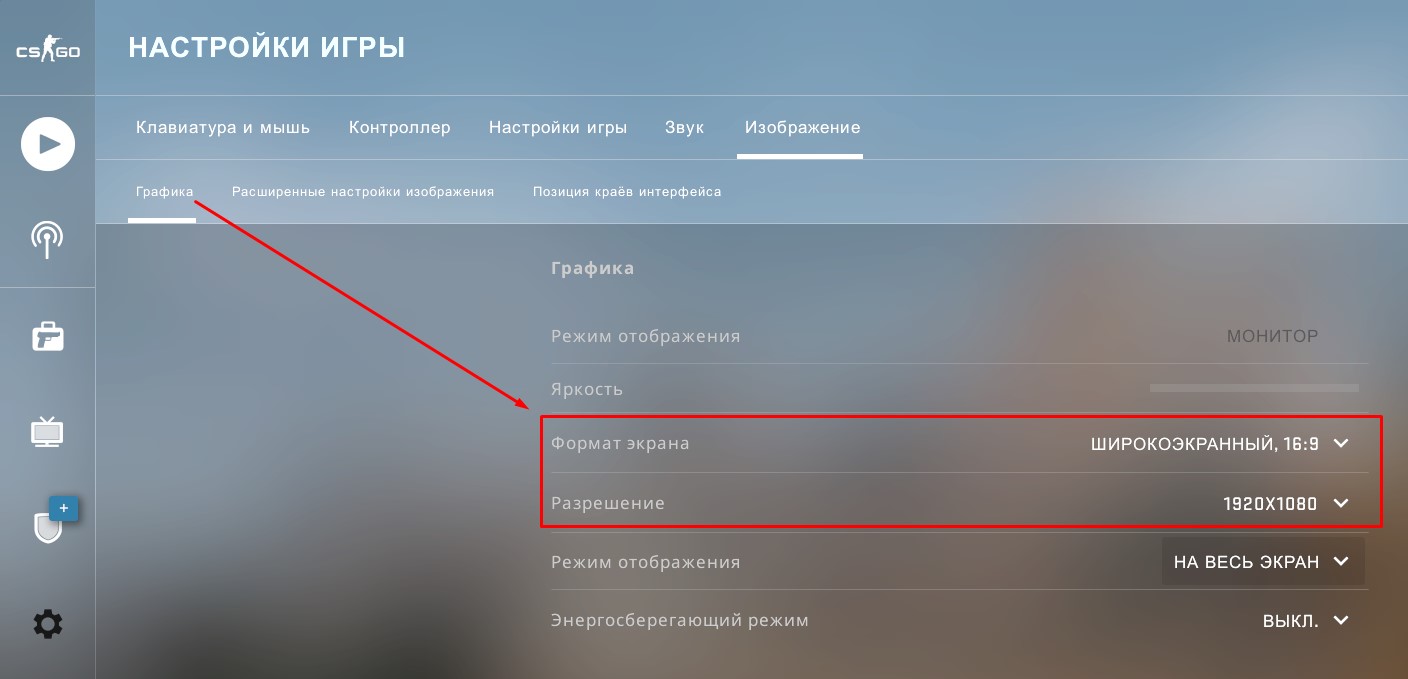
ВАЖНО! в зависимости от размера разрешения вы будете видеть разный масштаб в поле вашего зрения. Чем выше разрешение, тем больше ваше поле зрения: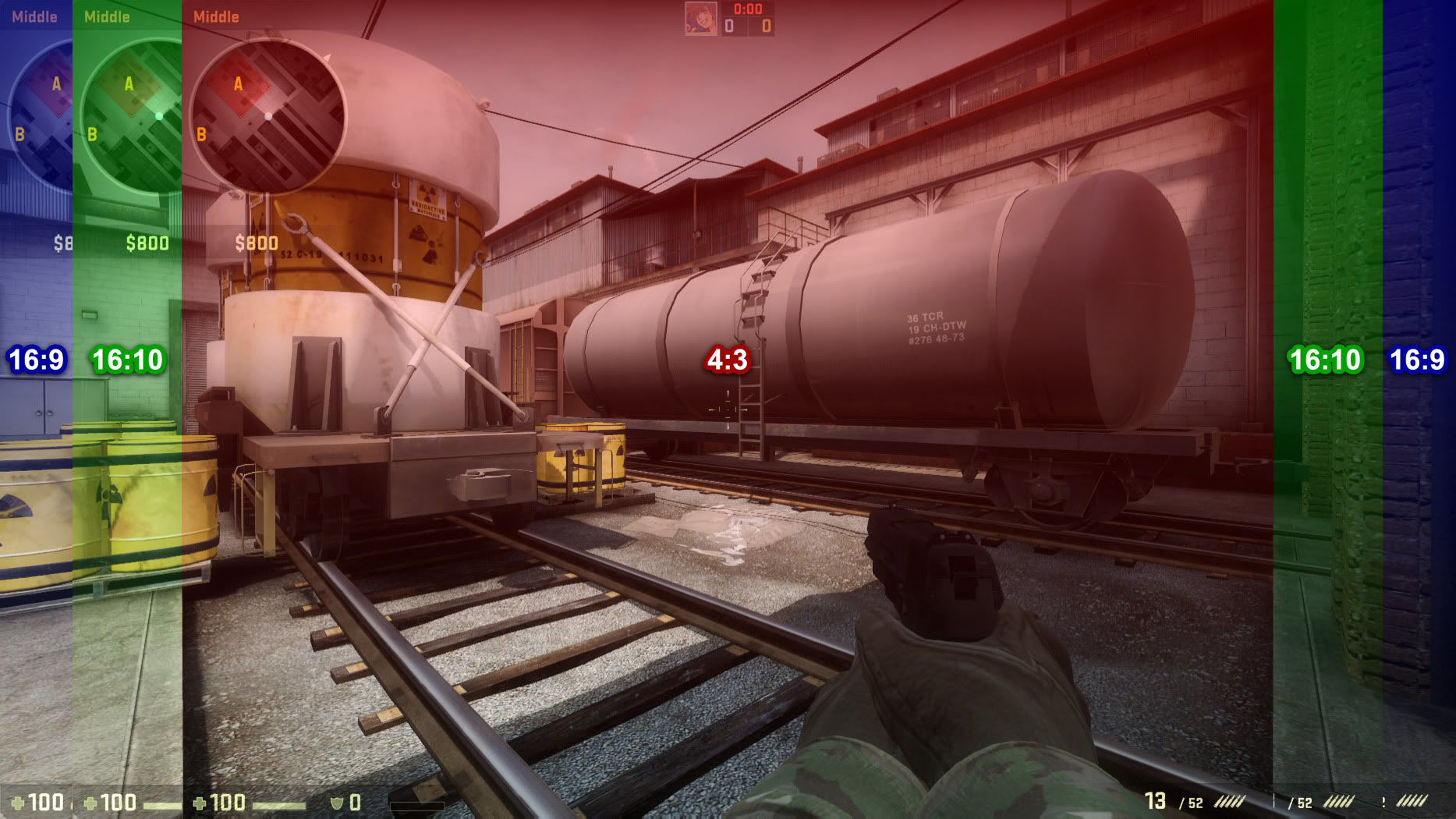
Развернуть игру на весь экран — во многих приложениях (в том числе и cs:go) для того чтобы игра была не в окне необходимо в настройках задать правильный параметр, а если не помогло, то нажмите clt+enter.
От Авторов по поводу черных полос в кс го
Черные полосы отвлекают и мешают комфортной игре, но всегда необходимо учитывать угол вашего обзора, а также необходимый ФПС. Чем больше расширение экрана, тем больше видеокарте необходимо постоянно держать количество пикселей "в тонусе".
Рекомендуем почитать статью: Повышение ФПС в кс го
Многие профессиональные геймеры используют разрешение экрана 4x3 по двум причинам:
- Привычка из кс 1.6 (там не было широкого формата игры);
- С целью увеличения модельки противника на экране:
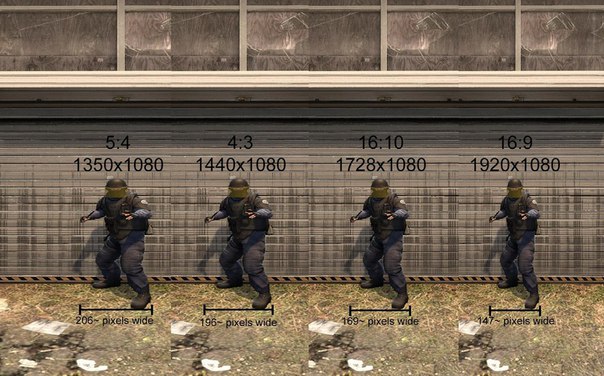
Какие изменения мы получим от растянутой картинки в игре:
- Говорят, что значительно проще попасть в противника (изображение модельки шире);
- Соответственно из-за искаженной картинки игры чувствительность и скорость передвижение мыши по горизонтали будет быстрее, чем по вертикали (к этому необходимо привыкать);
- Используя всю площадь экрана при различных разрешениях — у вас будет различный обзор;
Самые популярные вопросы
- 💻Как убрать черные полосы❓
Чтобы убрать черные полосы необходимо сделать ряд настроек. А именно:
✔ В игре в настройках видео поставить правильный формат экрана
✔ Поставить комфортное расширение
✔ Режим отображения выставить — на весь экран
✔ И после обязательно выставить необходимые параметры запуска.
Подробную инструкцию со скриншотами можно найти по ссылке - 📱 Как растянуть экран❓
Чтобы растянуть экран на мониторе необходимо зайти в настройки самого монитора и растянуть изображение. Если вы используете ноутбук, то эту настройку можно сделать в настройках экрана операционной системы. Более детально можете ознакомиться тут❗️
- 📋 Какие настройки видеокарты убирают черные полосы❓
Очень важно понять — какой тип видеокарты вы используете. Соответственно из-за этого и будет зависеть алгоритм установок:
📺 Я использую Intel Graphics
📺 Я использую NVIDIA
📺 Я использую AMD - ⚡ Как увеличить угол обзора❓
Угол обзора — размер картинки, который помещается на экране. Чем выше расширение, тем больше пикселей, а соответственно видимость увеличится.
Все недостатки и преимущества изменения угла обзора мы разместили в нашей статье ❗️Подписывайтесь на нас в социальных сетях (ВК, Телеграмм)!
И будьте в теме Киберспорта вместе с GOCSGO.NET





